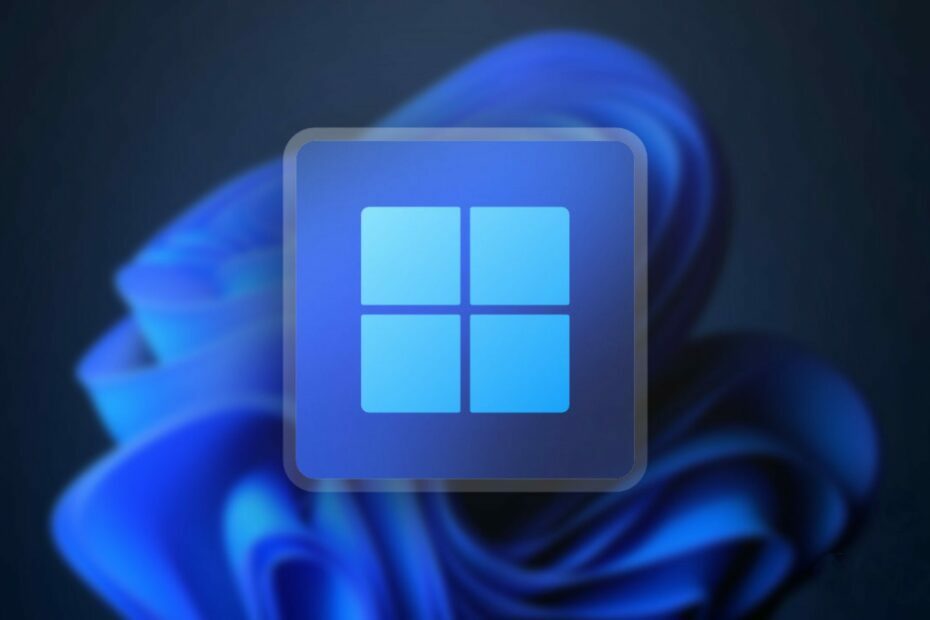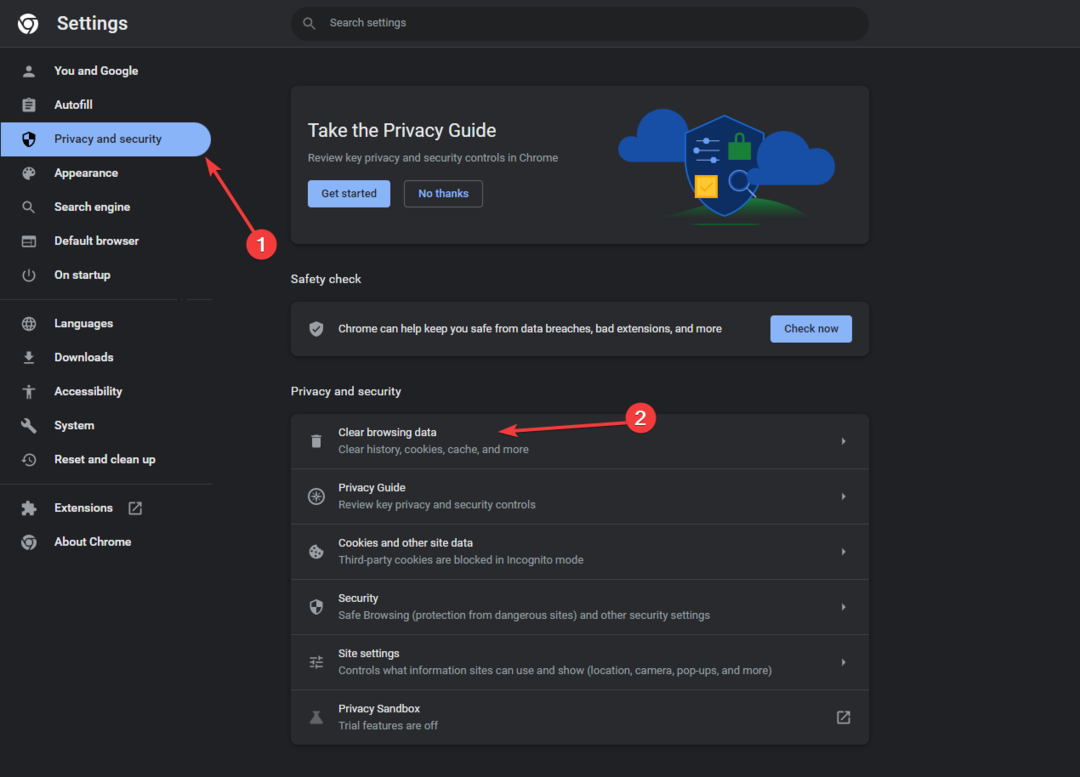Starfield kann jetzt gespielt werden, wenn Sie die Premium Edition gekauft haben.
- Starfield ist riesig, aber es sollte Ihrem Gerät so viel Leistung abverlangen.
- Es scheint jedoch, dass Intel-Chips mit AMD-GPU Probleme mit dem Spiel haben.
- Offizielle Lösungen kommen, aber bis dahin probieren Sie diese inoffiziellen, aber effizienten Tricks aus.
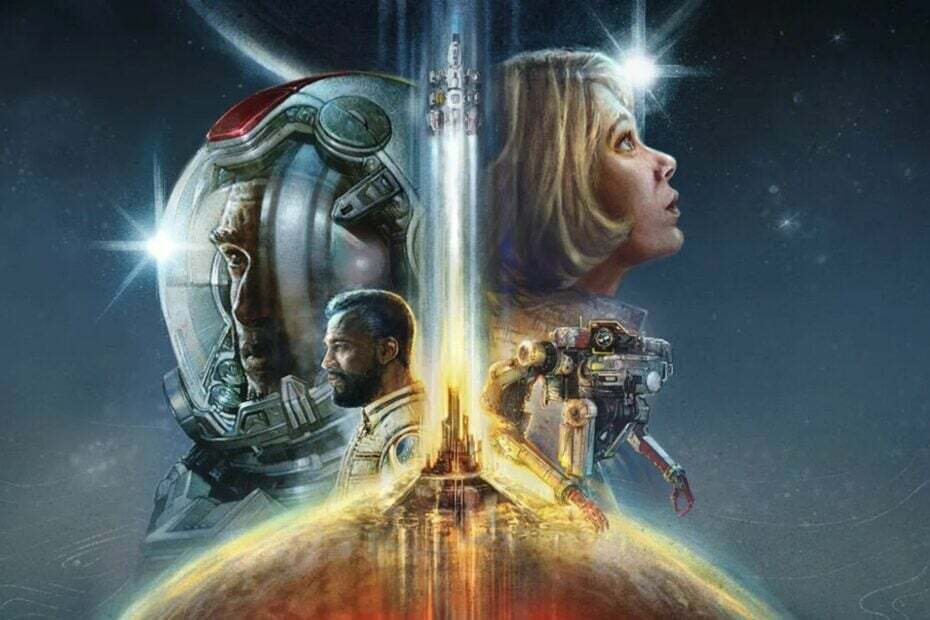
Sternenfeld erscheint heute, am 1. September, für alle Käufer der Premium Edition. Diese Version ermöglicht Early Access, was bedeutet, dass Sie sie eine Woche früher als die allgemeine Veröffentlichung spielen können.
Es scheint jedoch, dass das Spiel bereits erlebt wird Ständige Abstürze und manchmal friert es direkt beim Start ein. Zu anderen Zeiten, so mehrere Personen, Sternenfeld stürzt nach ein oder zwei Minuten ab. Dies ist jedoch äußerst frustrierend, wenn man bedenkt, wie lange die Leute darauf gewartet haben, das Spiel zu spielen.
Dies geschieht normalerweise auf Intel-Geräten mit AMD-Grafikkarten und Intel hat das Problem erkannt und hat versprochen, es vor der allgemeinen Veröffentlichung zu untersuchen und zu beheben.
Uns sind Probleme mit bekannt @StarfieldGame auf Intel Arc-Grafik. Wir arbeiten daran, das Erlebnis für die allgemeine Veröffentlichung des Spiels nächste Woche zu verbessern.
– Intel-Grafik (@IntelGraphics) 31. August 2023
Jedoch, Leute auf Reddit Ich habe bereits einige Lösungen gefunden, die vorerst zu funktionieren scheinen. Und bis Intel, Bethesda oder AMD eine langfristige Lösung anbieten, können Sie diese ausprobieren. Am Ende des Tages stirbt die Hoffnung nie, oder? Und wir reden über Starfield, es ist also einen Versuch wert.
Wenn Starfield beim Start abstürzt, können Sie Folgendes versuchen
Wenn Sie Starfield auf einer AMD-Grafikkarte ausführen und Starfield zu Beginn des Spiels abstürzt, können Sie versuchen, die dynamische Auflösung und das Upscalling zu deaktivieren. Für einige hat diese Lösung offenbar funktioniert.
Die dynamische Auflösung wird verwendet, um Spiele mit einer höheren Auflösung darzustellen, als Ihr nativer Bildschirm zulässt. Daher kann die Funktion Ihren PC sehr belasten.
- Auf AMD-Karten: Öffnen Sie Ihre AMD Radeon-Einstellungen, und wählen Sie Anzeige.
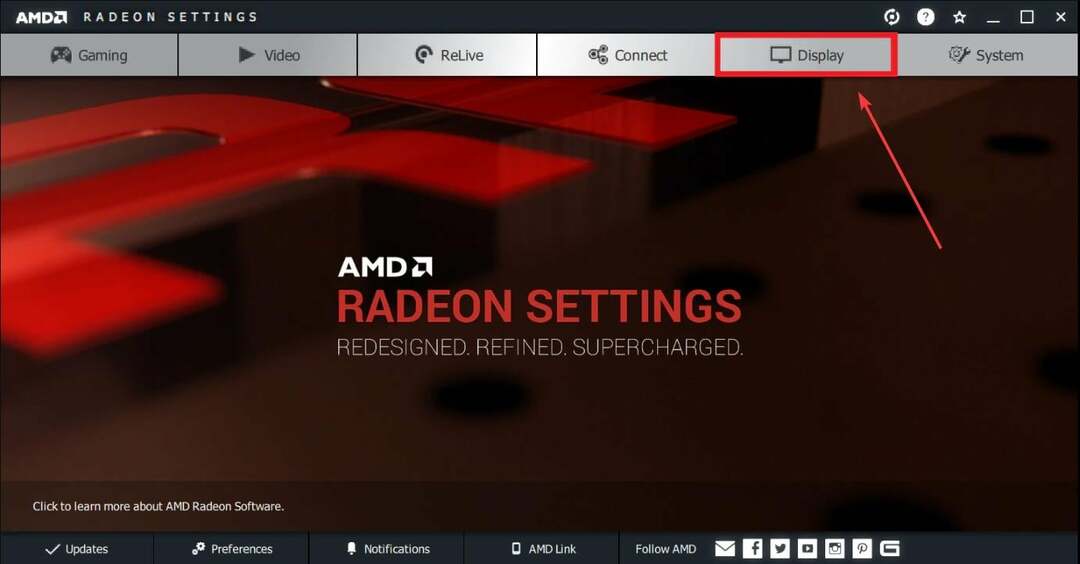
- Sobald Sie dort sind, schalten Sie das aus Virtuelle Superauflösung Möglichkeit.

- Um die Hochskalierung zu deaktivieren, klicken Sie auf GPU-Skalierung und schalten Sie es aus.
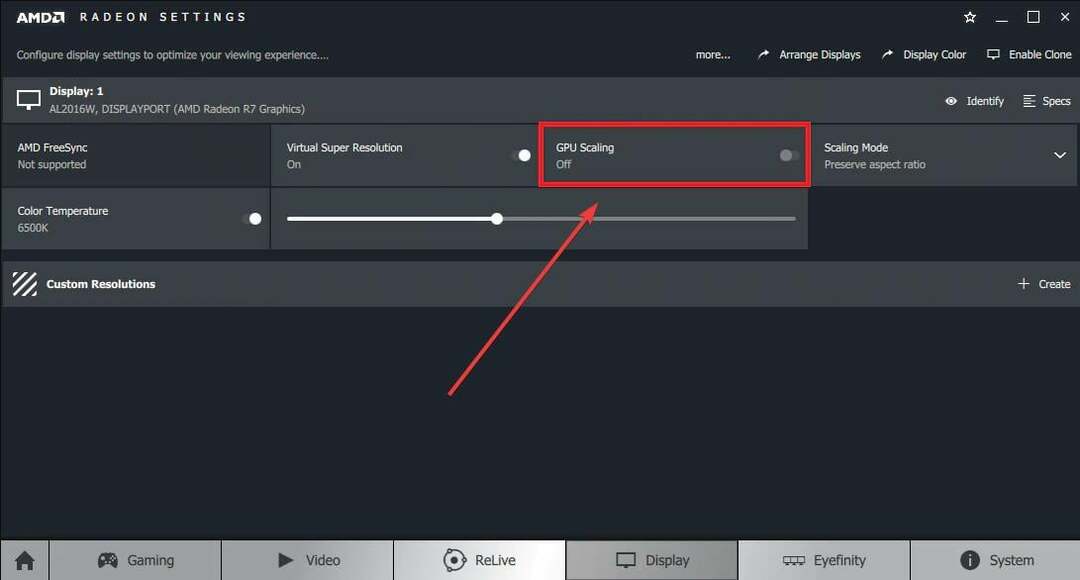
Und das ist es. Laut mehreren Benutzern, die diese Lösung ausprobiert haben, sollte Starfield vorerst funktionieren. Wenn Sie diese Lösung jedoch nicht ausprobieren möchten, gibt es tatsächlich noch einen weiteren Trick, den Sie anwenden können, wenn Starfield beim Start abstürzt.
- Öffne dein Die Einstellungen von Windows 11.
- Gehe zum System Bereich und wählen Sie dann aus Anzeige.

- Sobald Sie dort sind, gehen Sie zu Grafik und wählen Sie es aus.
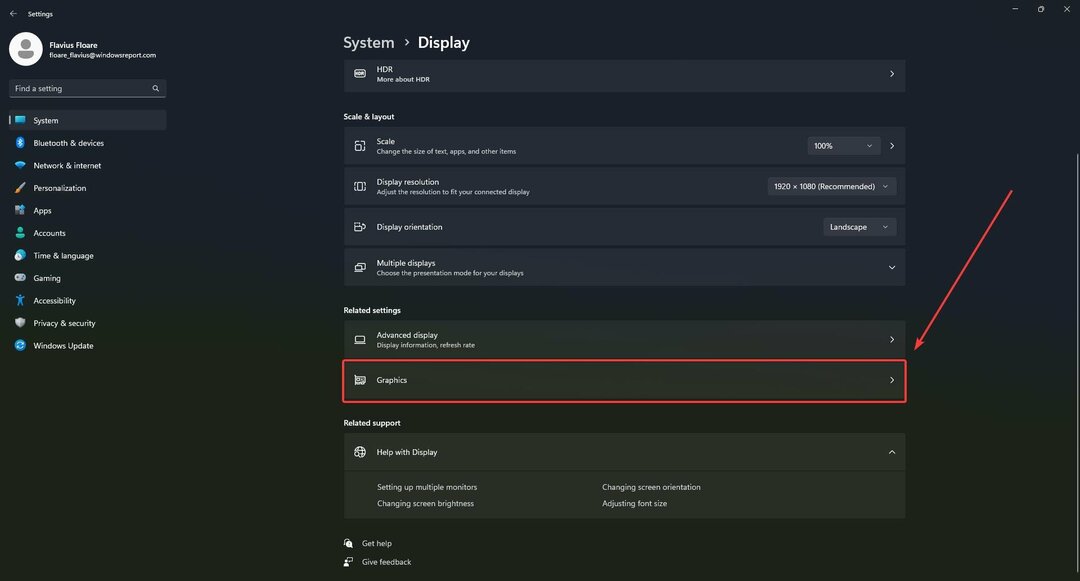
- Im Grafik Bereich, klicken Sie auf Fügen Sie eine App hinzu, und hinzufügen Sternenfeld.
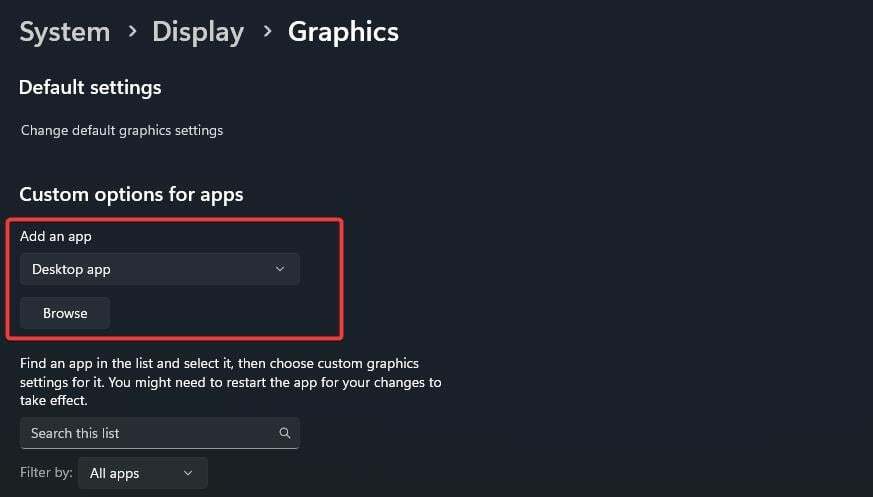
- Klicken Sie dann auf Starfield und wählen Sie dann aus Optionen.
- Wählen Hochleistung und kreuzen Sie an Verwenden Sie keine Optimierungen für Fensterspiele Kasten.
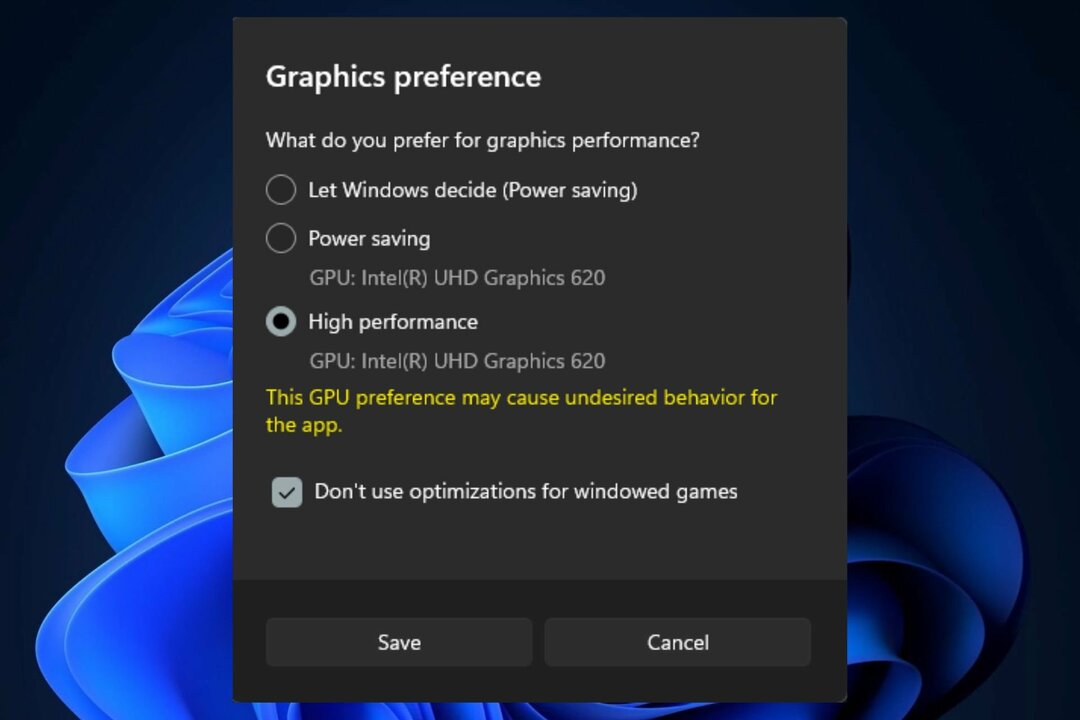
Diese beiden Lösungen funktionierten für mehrere Benutzer, es könnte also einen Versuch wert sein, vor allem, da sie nicht kompliziert zu befolgen sind.
Wenn sie für Sie funktionieren, lassen Sie es uns bitte wissen und teilen Sie diesen Artikel mit denen, die mit dem gleichen Problem zu kämpfen haben.
Viel Spaß beim Spielen!